如何修复Windows11中的0xc00000e9错误代码
用户时不时会遇到计算机问题。很长一段时间以来,错误代码 0xc00000e9 一直在 Windows 11 PC 上引起问题。此问题与 Windows 启动管理器有关,它可能在启动过程中或之后发生。
此外,Windows 11 错误代码 0xc00000e9 似乎与可能的硬件故障有关。如果完整的错误消息显示连接到您的 PC 的设备出现问题,并且发生了意外的 I/O 错误 Error code: 0xc00000e9,那么就是这种情况。
因为这是与启动相关的问题,您的设备可能不会显示登录屏幕。无论是什么导致您的计算机出现此问题,您都应该能够按照本文中概述的步骤来解决它。
今天的目标是解释为什么会发生 0xc00000e9 错误,发生的原因,以及如何在 Windows 11 计算机上解决它。跟着!
如果计算机或笔记本电脑无法与其硬盘驱动器或磁盘通信,则会显示诸如 0xc00000e9 错误之类的问题。如前所述,此问题与 Windows 启动过程有关。
Windows 11 设备显示此错误消息的原因有多种。其中一些已在下面更详细地介绍:
➡系统目录
损坏➡外部硬件损坏
➡输入或输出端口错误
➡病毒或恶意软件的存在
➡Windows更新问题

既然您知道遇到此错误的一些原因是什么,让我们看一下您可以遵循的方法列表:
一.检查硬件连接
如果连接到 Windows 11 计算机的任何设备未正确连接,错误代码 0xc00000e9 将显示在您的 PC 屏幕上。
建议您检查系统是否有损坏的端口或未牢固连接的齿轮。从鼠标、键盘、扬声器、显示器、打印机和其他外围设备开始,您可以继续下一步,拔掉所有东西。
此外,您可以在主板上尝试 RAM、显卡和其他内部组件的其他配置,看看它是否会产生影响,或者它们是否是问题的根源。
二. 执行快速 SFC 扫描
三.更新系统驱动
四.运行CHKDSK
另一种选择是使用 Check Disk 检查有问题的文件,这是一个免费程序。因此,它比 SFC 扫描需要更长的时间来完成,因为它更彻底。要完成该过程,请重新启动计算机以确保一切正常。
五.启动启动修复
1. 按Windows+I键打开设置应用程序,然后导航到左侧面板中的系统,然后从右侧导航到恢复。

2. 现在单击 Advanced Startup 旁边的Restart Now按钮。

3. 您的 PC 现在将启动到Windows 恢复屏幕。 从那里选择 疑难解答。

4. 然后点击 Advanced Options然后点击Startup Repair。

您的系统将自动处理剩余阶段并解决设置过程中遇到的问题。
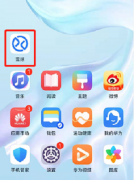 雪球如何清除缓存-雪球清除缓存的方法
雪球如何清除缓存-雪球清除缓存的方法
很多人不知道雪球如何清除缓存?今日为你们带来的文章是雪球清......
阅读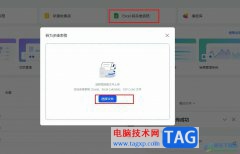 飞书将Excel转多维表格的方法
飞书将Excel转多维表格的方法
很多小伙伴在日常的工作生活中都离不开飞书软件,因为飞书中......
阅读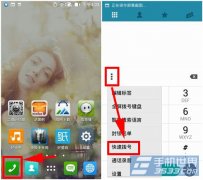 如何设置安卓手机快速拨号
如何设置安卓手机快速拨号
1)首先进入手机拨号界面,点选...,在弹出菜单选择快速拨号。......
阅读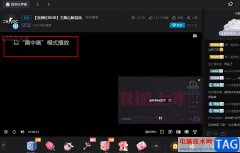 哔哩哔哩用画中画观看直播的方法
哔哩哔哩用画中画观看直播的方法
哔哩哔哩是很多小伙伴都在使用的一个视频弹幕网站,以往我们......
阅读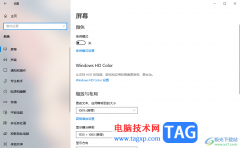 Win10查看版本号和产品ID的方法
Win10查看版本号和产品ID的方法
win10电脑在我们的日常生活中和工作中起着非常重要的作用,通......
阅读 抖音群聊创建图解教程
抖音群聊创建图解教程 腾讯视频版权限制无法观
腾讯视频版权限制无法观 2022款搭载M2芯片的iPad Pr
2022款搭载M2芯片的iPad Pr 微软确认Win10网络问题,
微软确认Win10网络问题,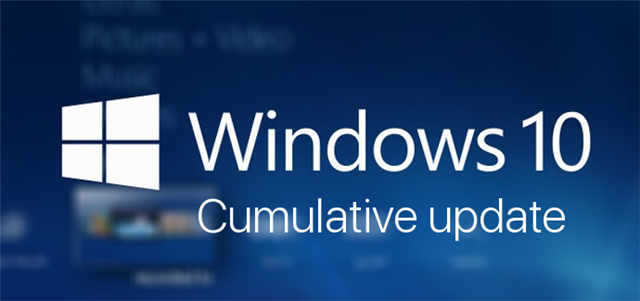 KB5001330 Windows 10 Insider Be
KB5001330 Windows 10 Insider Be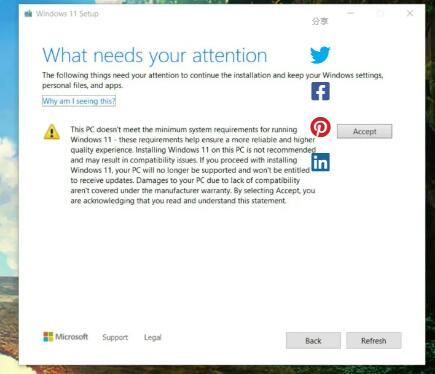 微软不再限制不受支持的
微软不再限制不受支持的 云闪付可以打车吗?云闪付
云闪付可以打车吗?云闪付 CVE-2021-34481 - 打印机队列中
CVE-2021-34481 - 打印机队列中 《火焰纹章无双风花雪月
《火焰纹章无双风花雪月 真女神转生5多少钱 游戏售
真女神转生5多少钱 游戏售 宝可梦传说阿尔宙斯冰、
宝可梦传说阿尔宙斯冰、 华为matexs2折叠手机参数详
华为matexs2折叠手机参数详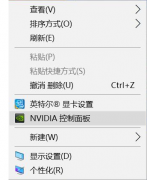 索泰显卡驱动怎么设置
索泰显卡驱动怎么设置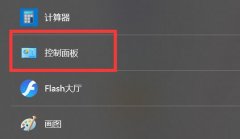 两台电脑文件共享教程
两台电脑文件共享教程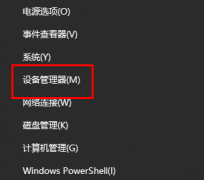 华硕网卡驱动怎么看
华硕网卡驱动怎么看 WPS演示文稿电脑版设置图
WPS演示文稿电脑版设置图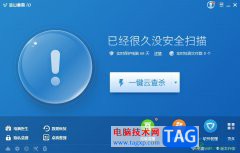 金山毒霸清除病毒时取
金山毒霸清除病毒时取 Word2003制作课程表教程
Word2003制作课程表教程 WPS Excel数据分类后重新合
WPS Excel数据分类后重新合 win10最新版本1903开不了机
win10最新版本1903开不了机 安卓手机备份数据的方法
安卓手机备份数据的方法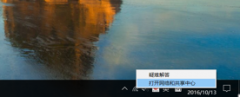 win10系统查看自己电脑的
win10系统查看自己电脑的 天猫怎么查询积分? 天猫积
天猫怎么查询积分? 天猫积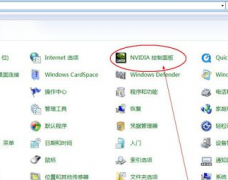
我们在使用台式机或者笔记本的时候,如果想要设置nvidia控制面板,小编觉得可以尝试鼠标右键在桌面空白处右击,在出现的选项中找到nvidia控制面板,或者是在电脑的控制面板中找到就可以对...
次阅读

如果我们使用的电脑操作系统是win7的话,当我们操作的时候发现系统的字体显示变得模糊发虚不清晰的情况不知道怎么解决的话,小编觉得我们可以先排查一下是自己电脑显示器的原因还是系...
次阅读

当我们没有鼠标的时候,可以用触摸板来替代鼠标的作用,但是不少用户遇到了冰刃win11打不开触摸板的问题,这可能是系统更新后驱动不匹配导致的。...
次阅读

win11如何通过控制面板调整电源模式 要更改电池寿命或高性能的电源模式,请使用以下步骤: 1. 打开控制面板。 2. 点击硬件和声音。 3. 点击电源选项。 4....
次阅读
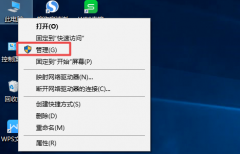
最近很多使用win10系统的小伙伴发现,设置蓝牙和其他设备中蓝牙开关不见了,之前在“蓝牙和其他设备”一句下面是有蓝牙开启开关的,现在不见。其实win10系统的小bug一直比较多,不是什么...
次阅读
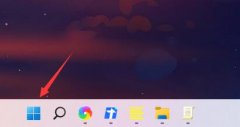
因为win11默认使用的是英文系统,所以很多朋友在安装中文版系统后,可能会出现开机乱码的情况,这时候我们可以通过修改位置以及语言来解决这个问题,下面一起来看一下吧。...
次阅读
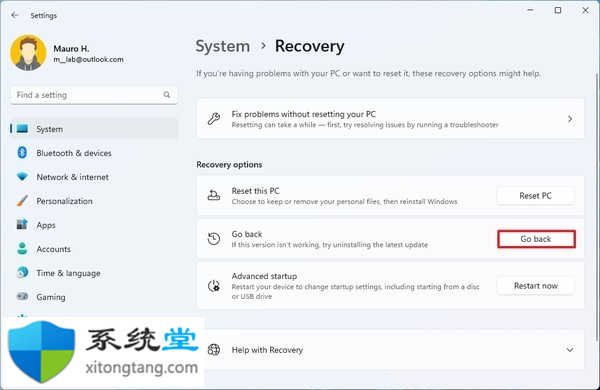
安装更新的 Windows 11 预览版后如何停止 Insider 构建 如果您没有按时切换频道或取消注册程序并且计算机收到了更新的预览,您仍然可以撤消更改(在升级后的前 10 天内...
次阅读
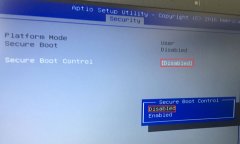
华硕VM510L是一款搭载第5代英特尔酷睿处理器的15.6英寸笔记本。预装的是win8系统,不过还有不少的用户喜欢使用win7系统,那么华硕VM510L笔记本要怎么把win8改成win7系统呢?...
次阅读
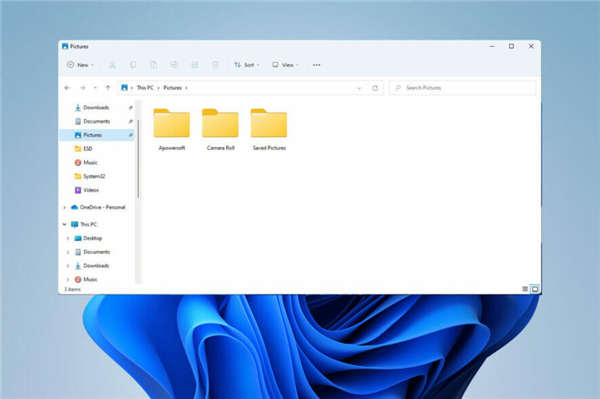
修复 Windows 11 无法访问共享文件夹错误方法 现代计算带来了许多有用的功能,并创建了一个新标准,我们期望事物始终正常运行。由于这个通用标准,当网络上的共享文件夹这...
次阅读

逆战是将近10年前推出的一款射击游戏,拥有非常多的忠实玩家,就算是现在还有很多的用户在玩。最近win11系统正式推出,很多朋友都想知道win11是否可以玩逆战,下面就跟着小编看看具体详情...
次阅读
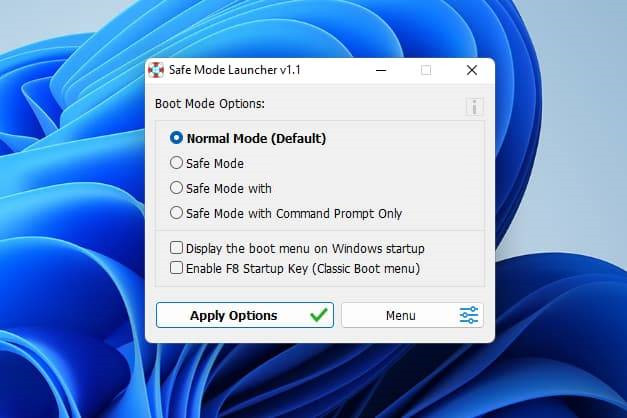
windows11如何进入安全模式启动?windows11一键安全模式启动方法 相信大家都听说过进入安全模式,在使用电脑的过程中,如果我们遇到一些修复不了的问题,我们就可以启动...
次阅读

Windows10 2004-20H2:修复打开office文档时内存或媒体错误 如果您在Windows10 2004或20H2上使用Store中的Office应用程序打开Office文档时遇到错误消息 xxxx无...
次阅读
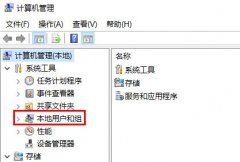
在我们日常使用win7系统电脑时,应该有很多用户遇到过需要禁用guest账户的情况,那么win7系统电脑怎么禁用guest账户呢?下面小编就为大家带来win7系统电脑禁用guest账户的方法,感兴趣的小伙伴...
次阅读

使用可引导 USB 在不受支持的硬件上安装 Windows 11 如果您使用 ISO 文件执行全新安装,则需要使用第三方工具(如 Rufus 或命令提示符)创建可启动媒体,以使用 USB 闪存...
次阅读

win7以其稳定性和良好的兼容性一直深受大家的喜爱,但是很多小伙伴不知道win7家庭版64位系统在哪下载,今天小编带来了下载的方式及其下载安装步骤,具体的解决方法下面一起来看看吧。...
次阅读